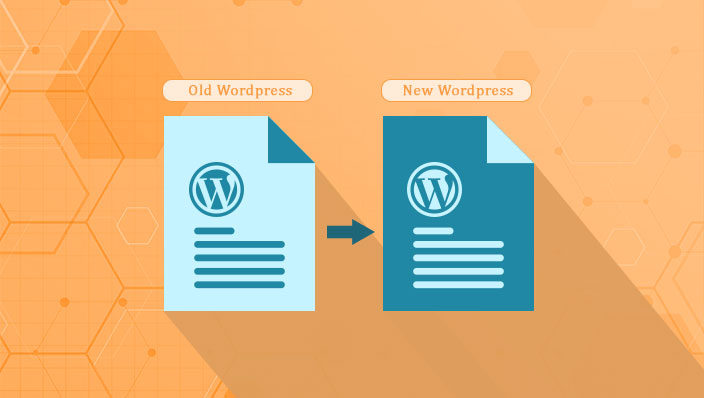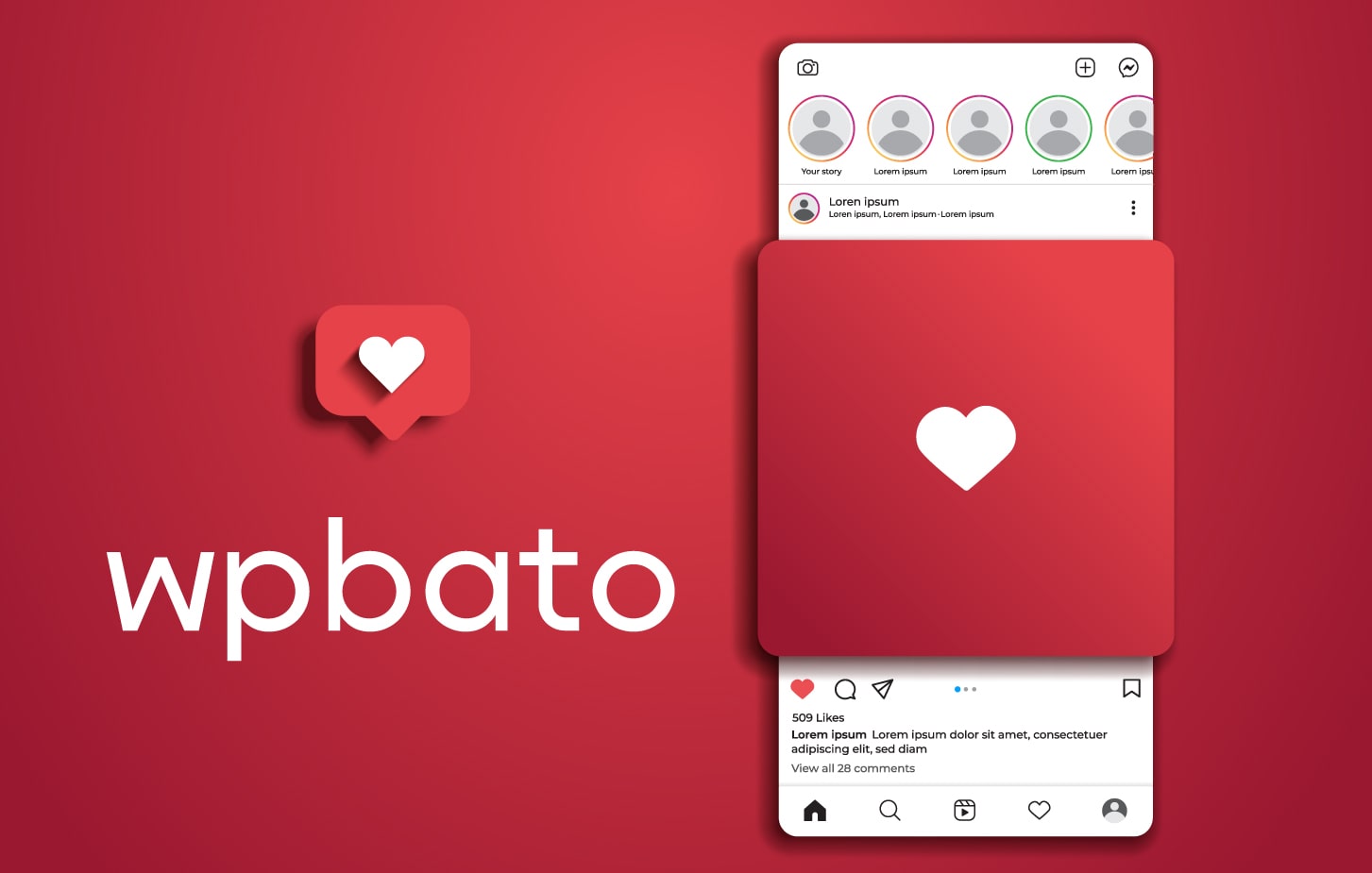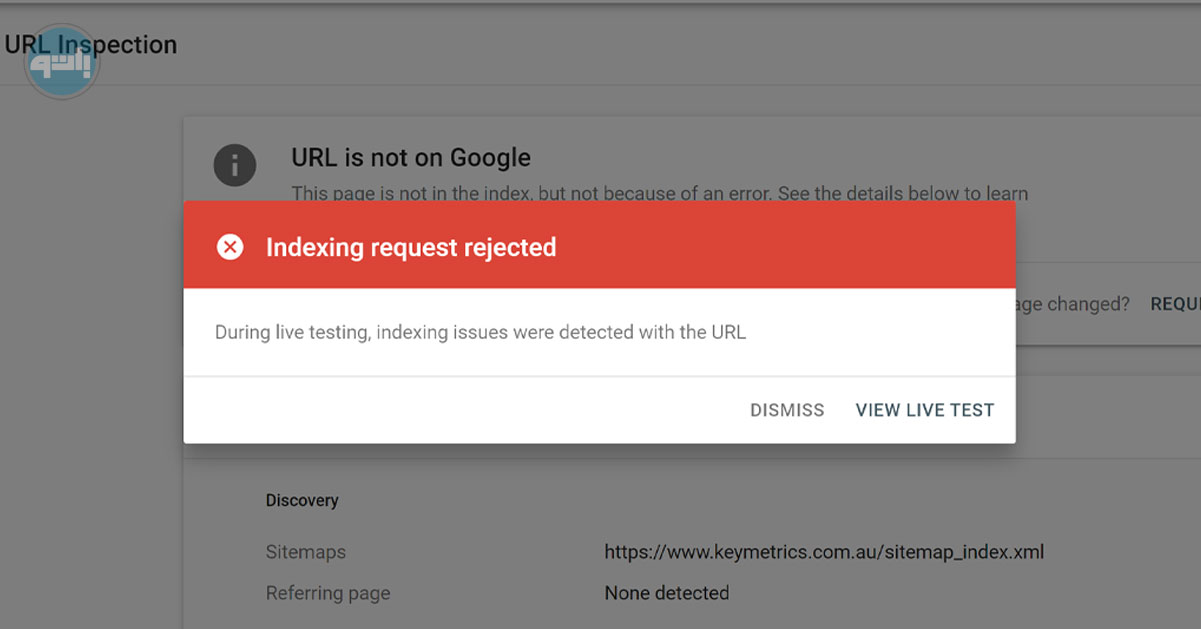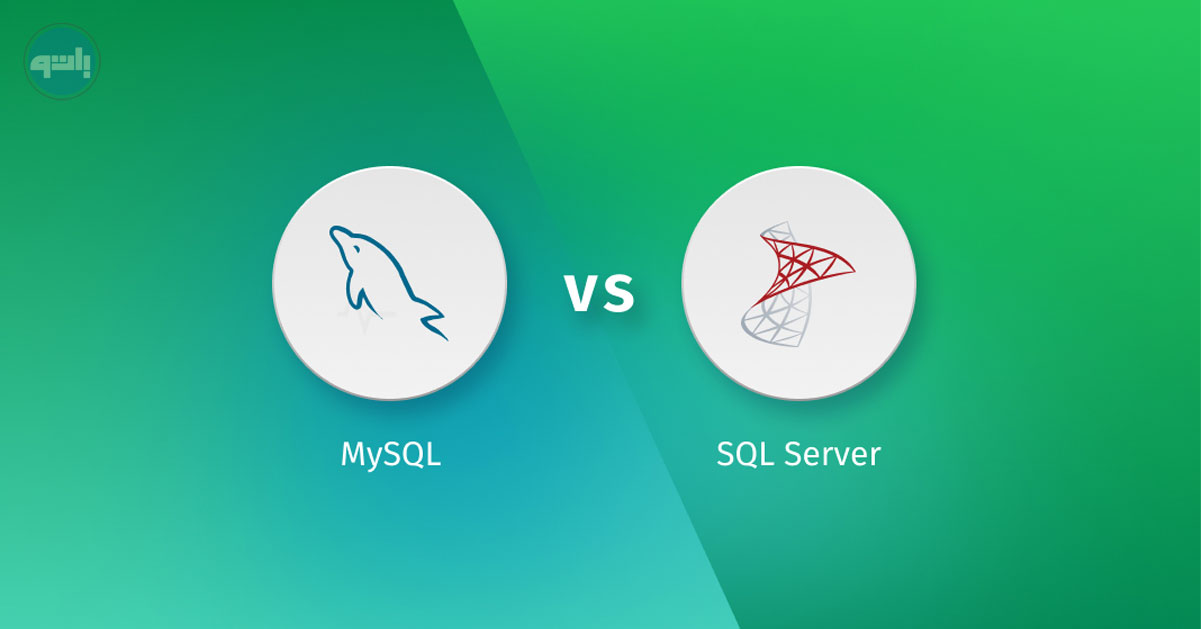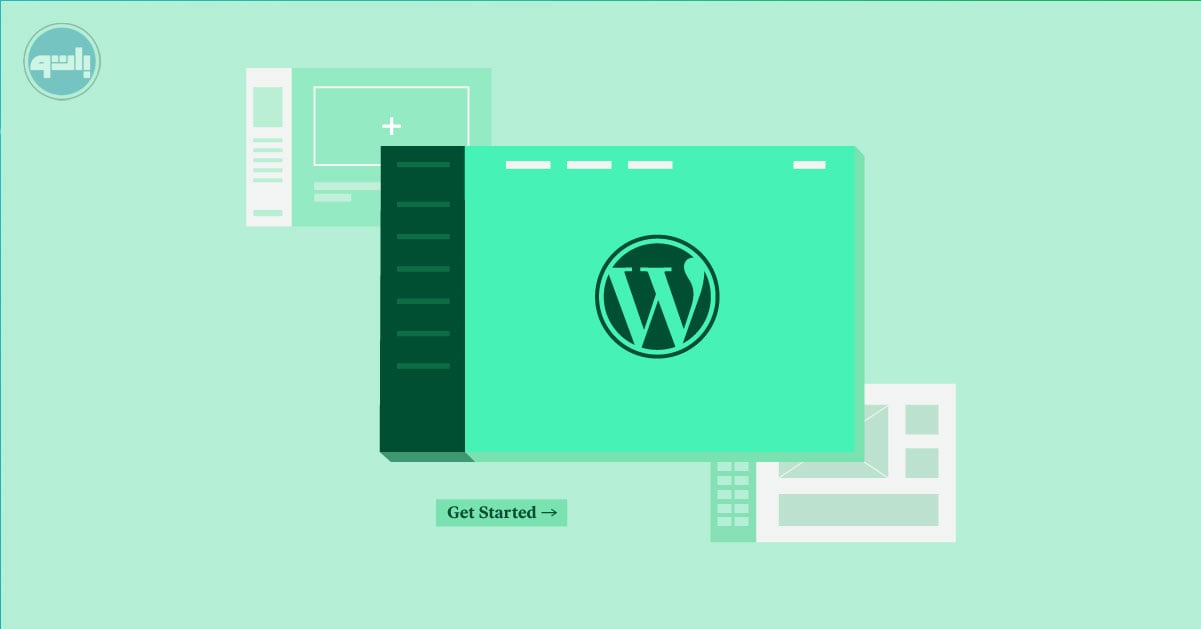زمان تخمینی مطالعه: 7 دقیقه
یکی از دلایل مهم استفاده از امکان انتقال اطلاعات در وردپرس، این است که این فرآیند به صورت بسیار ساده و قابل فهم برای کاربران انجام میشود. وردپرس با ارائه ابزارها و افزونههای مناسب، امکان انتقال اطلاعات از یک سایت به سایت دیگر را به راحتی فراهم میکند، بدون نیاز به دانش فنی عمیق یا تخصص خاص. این امکان برای کاربرانی که ممکن است نیاز به تغییر هاست یا مهاجرت سایت داشته باشند، بسیار ارزشمند است. از طرف دیگر، این قابلیت به وبمسترها و توسعهدهندگان وب کمک میکند تا به راحتی از اطلاعات موجود در یک سایت به سایت دیگر منتقل شوند و به راحتی به محتوا و دادههای خود دسترسی داشته باشند. به طور کلی، امکان انتقال محتوا در وردپرس بهبود قابل توجهی را در مدیریت و مهاجرت سایتها ایجاد کرده است و از این جهت بسیار ارزشمند است.
جدول محتوای مقاله
Toggleفرآیند انتقال اطلاعات وردپرس
با اشاره به دلایل متعددی که برای انتقال محتوای سایت وجود دارد، مشخص است که این فرآیند در وردپرس به عنوان یکی از امکانات مهم و پرکاربرد محسوب میشود. در این فرآیند، میتوان از امکانات و ابزارهای موجود در وردپرس بهره برد و اطلاعات را بین سایتهای مختلف به راحتی منتقل کرد. به عنوان یک راهکار کارآمد، انتقال اطلاعات در وردپرس به کاربران اجازه میدهد تا به راحتی از یک سایت به سایت دیگر مهاجرت کنند یا تغییرات را اعمال کرده و مشکلات را رفع کنند. با این آموزش در ادامه، شما میتوانید به صورت جامع با روشها و ابزارهای لازم برای انتقال اطلاعات در وردپرس آشنا شوید و این فرآیند را به راحتی انجام دهید.
انتقال اطلاعات در وردپرس
انتقال اطلاعات در وردپرس دو مرحله اصلی دارد که به برون بری و درون ریزی معروف است. در مرحله برون بری، اطلاعات مورد نظر از وردپرس مبدا جمع آوری و استخراج میشود. سپس، در مرحله درون ریزی، این اطلاعات به وردپرس مقصد وارد و بازنشانی میشود. این فرآیند برای انتقال اطلاعات از یک سایت وردپرسی به سایت دیگری بسیار حیاتی است و نیازمند مراعات دقیق و فنی میباشد تا هیچ گونه از دست رفت اطلاعات رخ ندهد و انتقال به طور کامل و دقیق صورت پذیرد.
برون بری اطلاعات وردپرس
برای انتقال اطلاعات از وردپرس مبدا به وردپرس مقصد، مراحل زیر را دنبال کنید:
برونبری اطلاعات از وردپرس مبدا:
1- وارد بخش داشبورد وردپرس مبدا شوید.
2- از منوی ابزار، بر روی گزینه برونبری کلیک کنید.
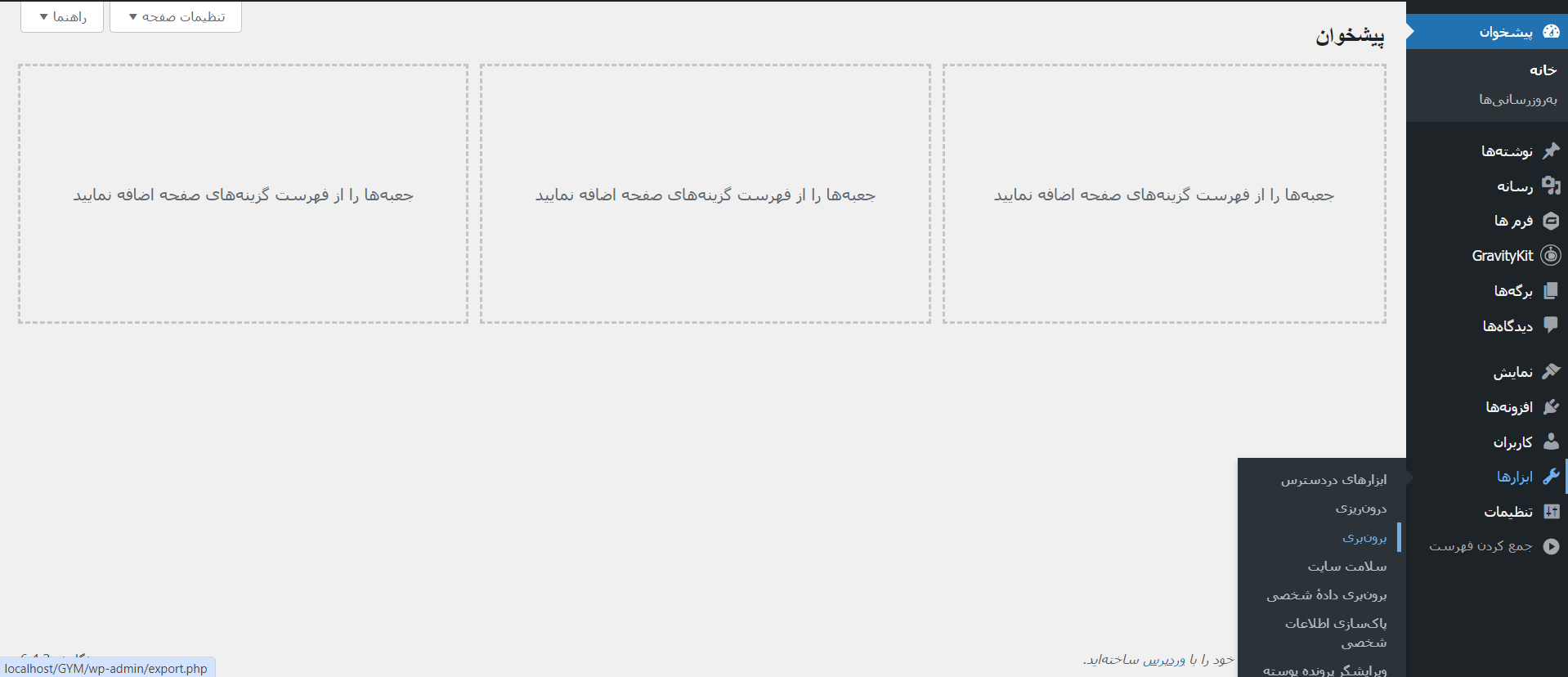
3- در این مرحله، بر روی بخشهایی که میخواهید از آنها خروجی تهیه کنید، کلیک کنید.
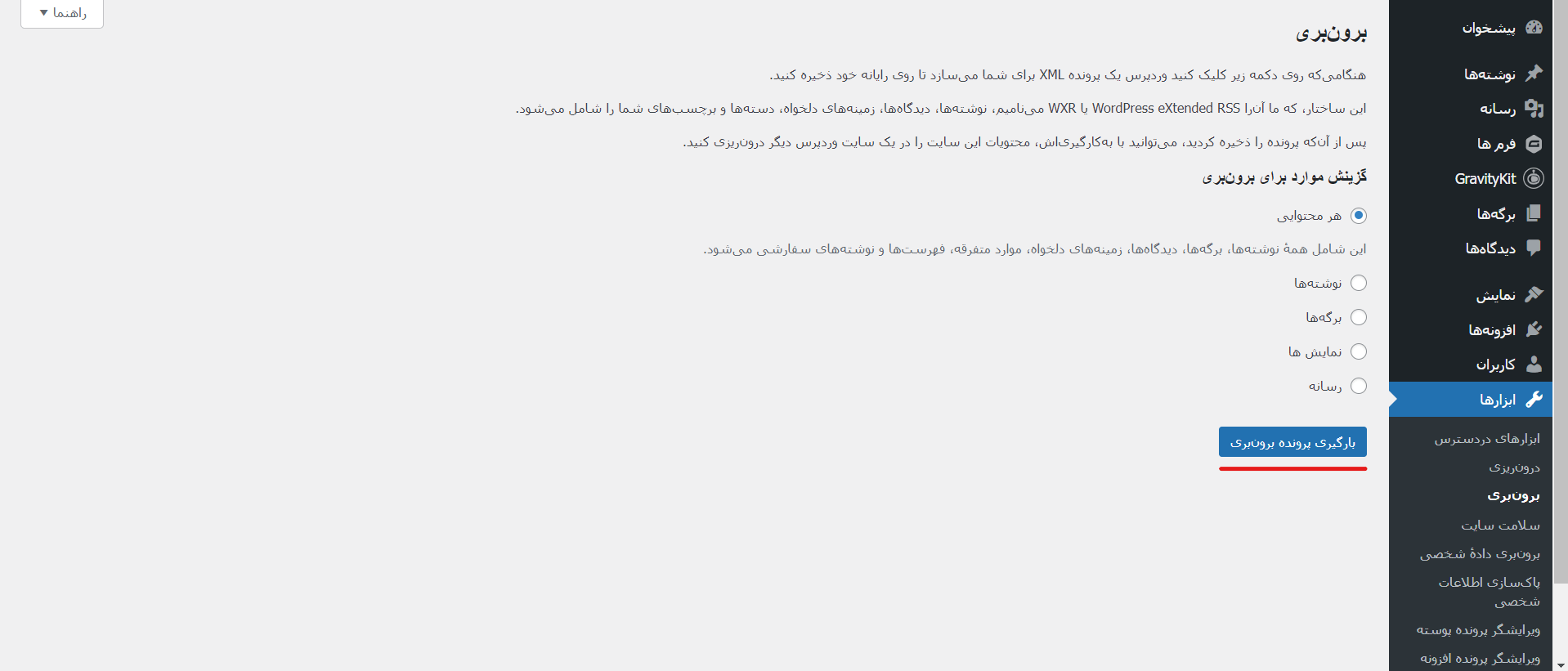
4- بعد از انتخاب بخش های مورد نظرتان برای خروجی گرفتن، بر روی گزینه دریافت پرونده برون بری شده کلیک نمایید.
میتوانید از همه محتواها یا بخشهای خاصی مثل نوشتهها، دستهبندیها، برچسبها و … انتخاب کنید. در اینجا ما بر روی گزینه هر محتوایی کلیک می کنیم تا تمامی اطلاعات وردپرس برون بری شود.
سپس فایل خروجی با فرمت XML ایجاد خواهد شد که باید آنرا دریافت کنید.
پس از اتمام این مرحله از برون بری به بخش درون ریزی اطلاعات وردپرس می رویم.
درونریزی اطلاعات در وردپرس مقصد:
1- وارد بخش داشبورد وردپرس مقصد شوید.
2- از منوی ابزار، بر روی گزینه درونریزی کلیک کنید.
3- در این قسمت، اسامی سیستمهایی که وردپرس توانایی انتقال و شناسایی آنها را دارد، نمایش داده میشود.
4- بر روی گزینه نصب جهت نصب افزونه درونریزی وردپرس کلیک کنید.
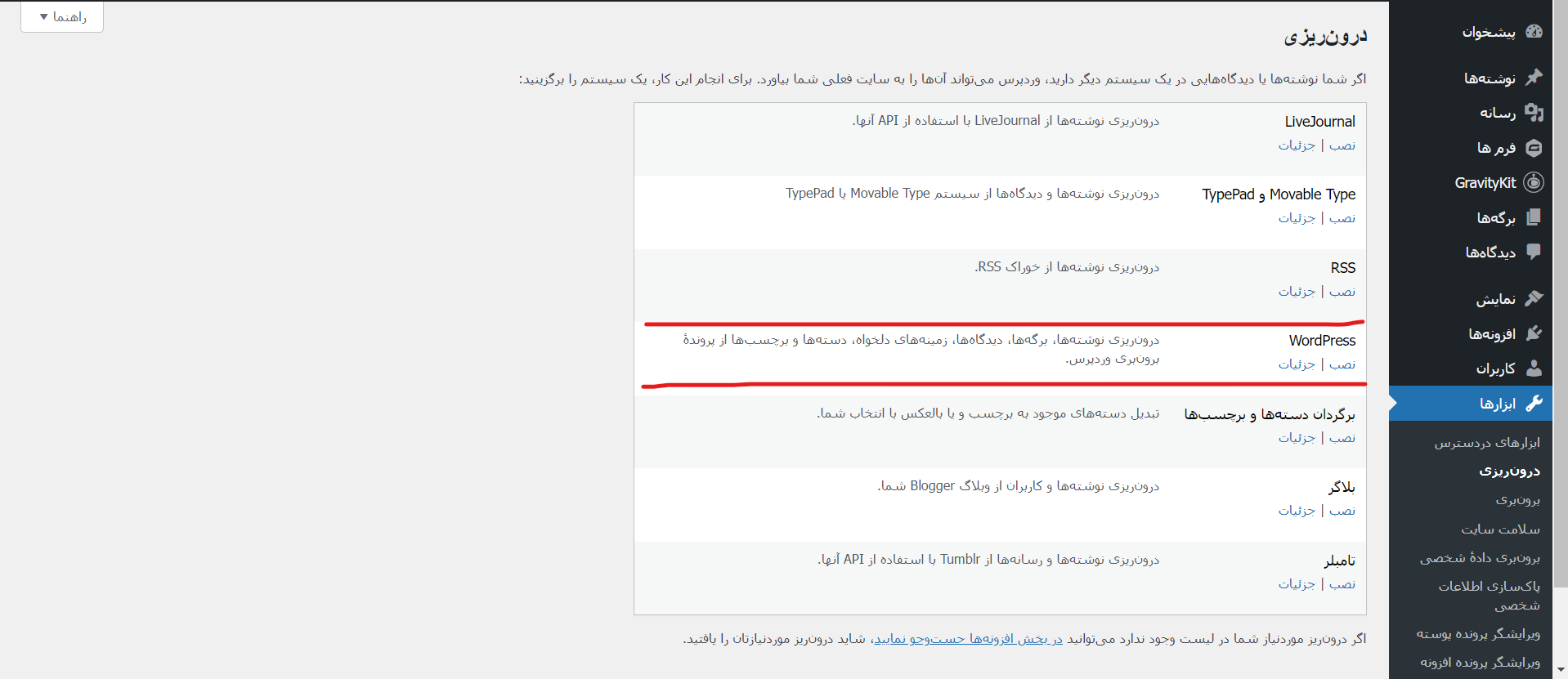
5- پس از نصب افزونه، بر روی گزینه اجرای درونریزی کلیک کنید.

افزونه ای که در این مرحله نصب می شود در واقع همان افزونه wordpress importer هست که شما می توانید آن را از مخزن وردپرس به صورت جداگانه نیز نصب نمایید.
6- در صفحه درونریزی، فایل XML را که از بخش برونبری دانلود کردهاید، مسیر دهی کنید و بر روی گزینه بارگذاری و درونریزی آن کلیک نمایید.

7- وردپرس ممکن است سوالاتی مربوط به درج پستها در دستههای دیگر و یا انتشار آنها با نام کاربری دیگری بپرسد. نسبت به نظر و هدف خود آنها را تنظیم کنید.
در تصویر زیر می توانید نمونه ای از سوال وردپرس را مشاهده کنید که از شما می خواهد نویسنده محتواهای جدید وارد شده به سایت را انتخاب کنید.
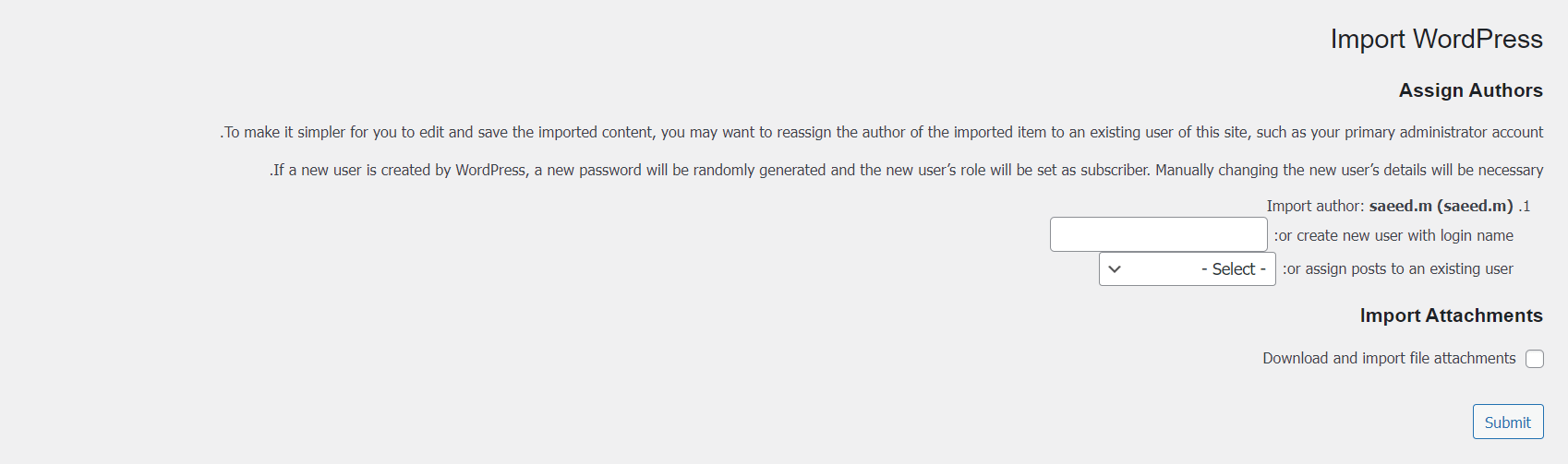
8- پس از گذشت مدت زمانی (نسبت به حجم محتوای سایت مبدا) درونریزی به اتمام رسیده و کلیه اطلاعات انتخاب شده از وردپرس مبدا به وردپرس مقصد انتقال می یابد.
با انجام تمامی مراحل بالا، اطلاعات وبسایت شما به وردپرس مقصد منتقل خواهد شد. امیدوارم از این آموزش نهایت استفاده را برده باشید.
انتقال اطلاعات در وردپرس به دلیل سادگی و قابلیت فهم برای کاربران، و همچنین امکانات و ابزارهای مناسبی که وردپرس ارائه میدهد، بسیار مورد توجه قرار میگیرد. این فرآیند به کمک افزونهها و ابزارهای موجود در وردپرس، به راحتی امکانپذیر است و بدون نیاز به دانش فنی عمیق یا تخصص خاص انجام میشود.
فرآیند انتقال اطلاعات در وردپرس دارای دو مرحله اصلی است: برون بری و درون ریزی. در مرحله برون بری، اطلاعات مورد نظر از وردپرس مبدا استخراج شده و در مرحله درون ریزی، این اطلاعات به وردپرس مقصد وارد و بازنشانی میشوند.
برای اطمینان از صحیح انجام شدن فرآیند انتقال اطلاعات، میتوانید پس از انجام مراحل برون بری و درون ریزی، وبسایت مقصد را بررسی کنید و مطمئن شوید که اطلاعات به درستی منتقل شدهاند و همه امکانات و محتواها به طور کامل و دقیق در وبسایت جدید حفظ شدهاند.